
- •Основные элементы текстового документа
- •Символ, слово, строка, предложение.
- •1. Абзац.
- •2. Раздел.
- •3. Поля.
- •4. Ориентация бумаги.
- •5. Страницы.
- •6. Колонтитул.
- •7. Сноска.
- •Различные режимы просмотра документа
- •Предварительный просмотр
- •У становка масштаба
- •Вставка колонтитулов
- •Вставка сносок
- •Вставка примечаний
- •Вставка разрыва страницы, раздела, колонки
- •Нумерация страниц
Вставка сносок

Команда Вставка, Сноска вставляет в документ маркер сноски, содержащий номер сноски, и открывает окно сноски, в котором набирается текст сноски (рис. 7). Необходимо выбрать вид сноски: обычная или концевая.
Команда Вид, Сноски позволяет просмотреть сноски в документе (если они есть).
Вставка примечаний
Команда Вставка, Примечание вставляет в документ маркер примечания, содержащий инициалы рецензента и номер ссылки, и открывает окно примечания, в котором набирается текст примечания (рис. 8).
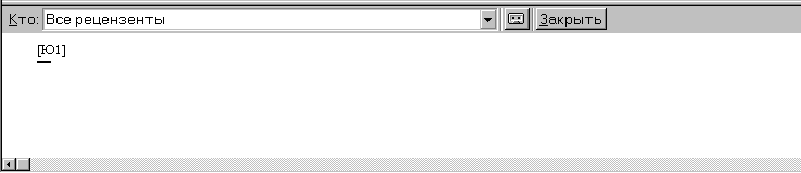
Рис. 8
Инициалы рецензента указываются с помощью параметра Пользователь команды Сервис, Параметры.
Команда Вид, Примечания отображает в окне примечаний все вставленные в документ примечания и используется для их просмотра и редактирования. Окно примечаний можно открыть, дважды щелкнув мышью на маркере.
Вставка разрыва страницы, раздела, колонки
Команда Вставка, Разрыв вставляет маркеры конца страницы, конца колонки или конца раздела перед точкой вставки (перед курсором), при этом появляется горизонтальная пунктирная линия через весь экран (если Word не находится в режиме просмотра разметки страницы или предварительного просмотра).
Перед выполнением команды Разрыв нужно установить курсор в начало той строки, перед которой необходимо вставить разрыв.
Опции диалога (рис. 9).
Начать — позволяет указать, что именно вы хотите начать: новую страницу или новую колонку:
новую страницу — вставляет обязательный конец страницы. Оставшиеся страницы перенумеровываются автоматически;
н
 овую
колонку
—
вставляет маркер конца колонки.
Оставшийся текст помещается в следующую
колонку.
овую
колонку
—
вставляет маркер конца колонки.
Оставшийся текст помещается в следующую
колонку.
Новый раздел — вставляет маркер конца раздела. Новый раздел создается для получения части текста, в которой такие установки, как поля, колонтитулы, размер бумаги и другие будут отличаться от этих же установок предыдущего раздела.
с
Рис.9
о следующей страницы — вставляет маркер конца страницы над курсором. Оставшийся текст помещается в начало раздела на следующей странице;на текущей странице — новый раздел продолжается сразу за предыдущим без вставки маркера конца страницы между ними. Свободное
место последней страницы предыдущего раздела заполняется текстом из нового раздела;
с четной страницы — новый раздел начинается на следующей четной странице. Этот параметр часто используется для разделения глав;
с нечетной страницы — новый раздел начинается на следующей нечетной странице.
Нумерация страниц
К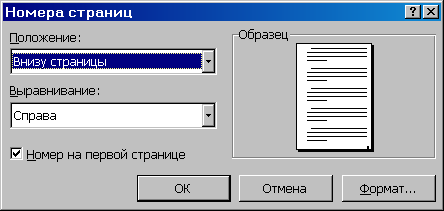 огда
вы вставляете номер страницы, он
помещается в колонтитуле и выравнивается
влево, вправо или по центру.
огда
вы вставляете номер страницы, он
помещается в колонтитуле и выравнивается
влево, вправо или по центру.
Команда Вставка, Номера страниц вставляет номер страницы в колонтитул.
О
Рис. 10
Положение — позволяет указать, где размещать номер страницы: вверху (в верхнем колонтитуле) или внизу (в нижнем колонтитуле) .
Выравнивание — позволяет установить горизонтальное положение номера страницы:
Слева — по левому краю страницы;
От центра — по центру относительно границ страницы;
Справа — по правому краю страницы.
Номер на первой странице — печатает номер на первой странице. Чтобы не печатать номер на первой странице, следует сбросить этот переключатель.
Чтобы удалить номера страниц, надо:
1. Установить курсор в раздел, в котором нужно удалить номера страниц, и выбрать команду Вид, Колонтитулы.
2. Выделить номер страницы и нажать клавишу Delete. Номера страниц будут удалены.
3. Если установлен свой колонтитул для первой страницы или разные колонтитулы для четных и нечетных страниц, проверить, из всех ли колонтитулов удалены номера.
4. Закончив удаление номеров страниц, щелкнуть на кнопке Закрыть на панели инструментов Колонтитулы.
Вставка в документ текущих даты и времени
К
Рис. 11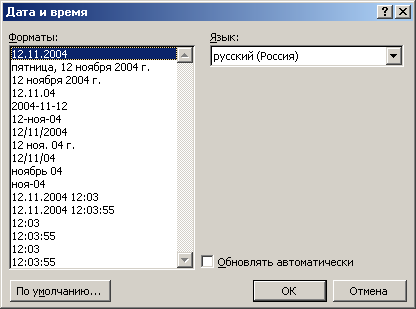
Вставка названия в документ
К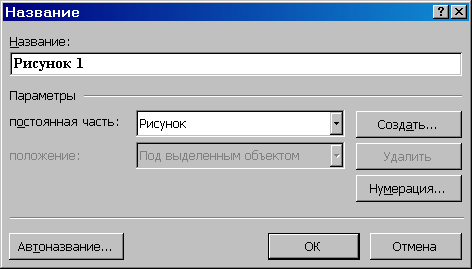 оманда
Вставка, Название
позволяет вставить название рисунка,
таблицы и т.д., а также автоматически
пронумеровать объекты в тексте (рис.
12).
оманда
Вставка, Название
позволяет вставить название рисунка,
таблицы и т.д., а также автоматически
пронумеровать объекты в тексте (рис.
12).
При удалении одного из названных объектов нумерация обновляется клавишей F9. Эта команда позволяет избежать проставления названий, их сквозной нумерации вручную, а также последующей корректировки номеров.
Рис. 12
Вставка оглавления
К оманда
Вставка, Оглавление и указатели
позволяет автоматически вста-вить
оглавление в документ при условии, что
заголовки в документе оформлены
надлежащими стилями (рис.
13).
оманда
Вставка, Оглавление и указатели
позволяет автоматически вста-вить
оглавление в документ при условии, что
заголовки в документе оформлены
надлежащими стилями (рис.
13).
Рис. 13
Вставка закладки
К
Рис.13
Рис. 15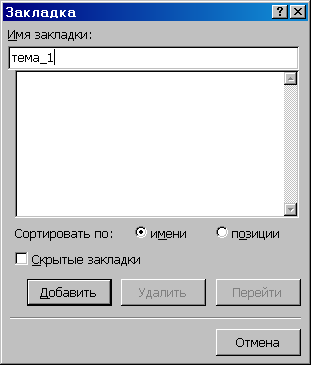

Рис. 14
